Ripristinare la password amministratore tramite il Windows Rescue-System (Server Dedicato Windows)
Per creare un PDF, utilizzare la funzione “Stampa” in fondo alla pagina.
Per Server Dedicati con sistema operativo Microsoft Windows Server 2019 o Microsoft Windows Server 2022 che vengono gestiti nel Cloud Panel
In questo articolo ti spieghiamo come ripristinare la password amministratore del tuo Server Dedicato Windows utilizzando il Windows Rescue-System.
Requisiti:
- Hai effettuato l'accesso al Cloud Panel e ti trovi nella sezione Infrastruttura > Server.
Avviare il server nel Windows Rescue System
Clicca sul server desiderato.
Clicca su Azioni > Riavvia.
Seleziona il metodo Rescue System.
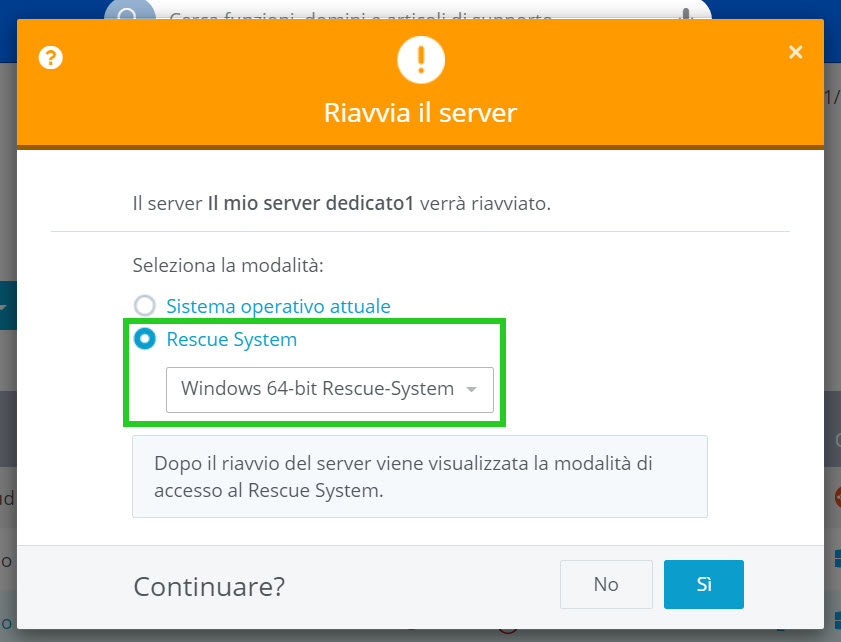
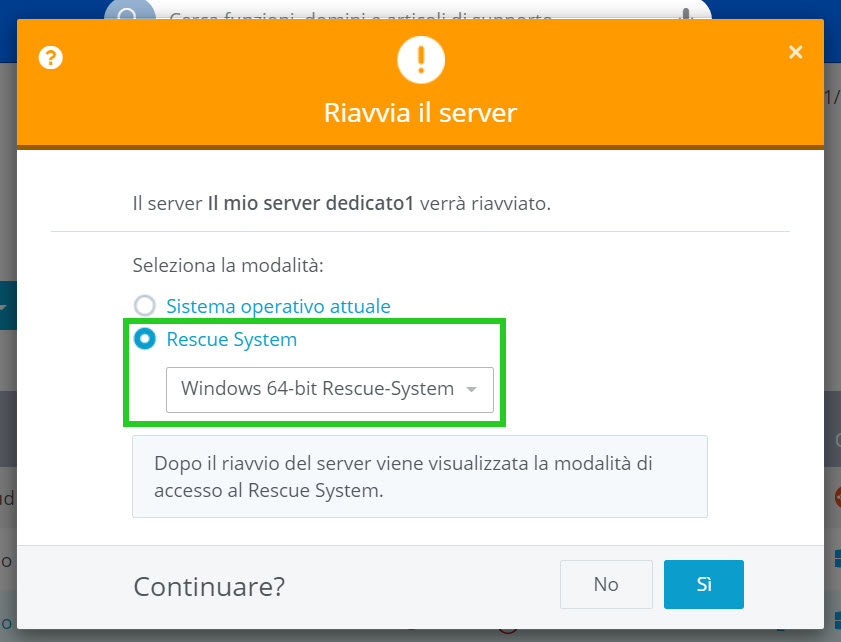
Clicca su Sì.
Il server viene riavviato nel Rescue System.
Aprire la console VNC
Scorri fino alla sezione Funzioni.
Per eseguire l'accesso al server in modalità Rescue System, clicca su Avvia console VNC.
La console si apre in una nuova finestra.
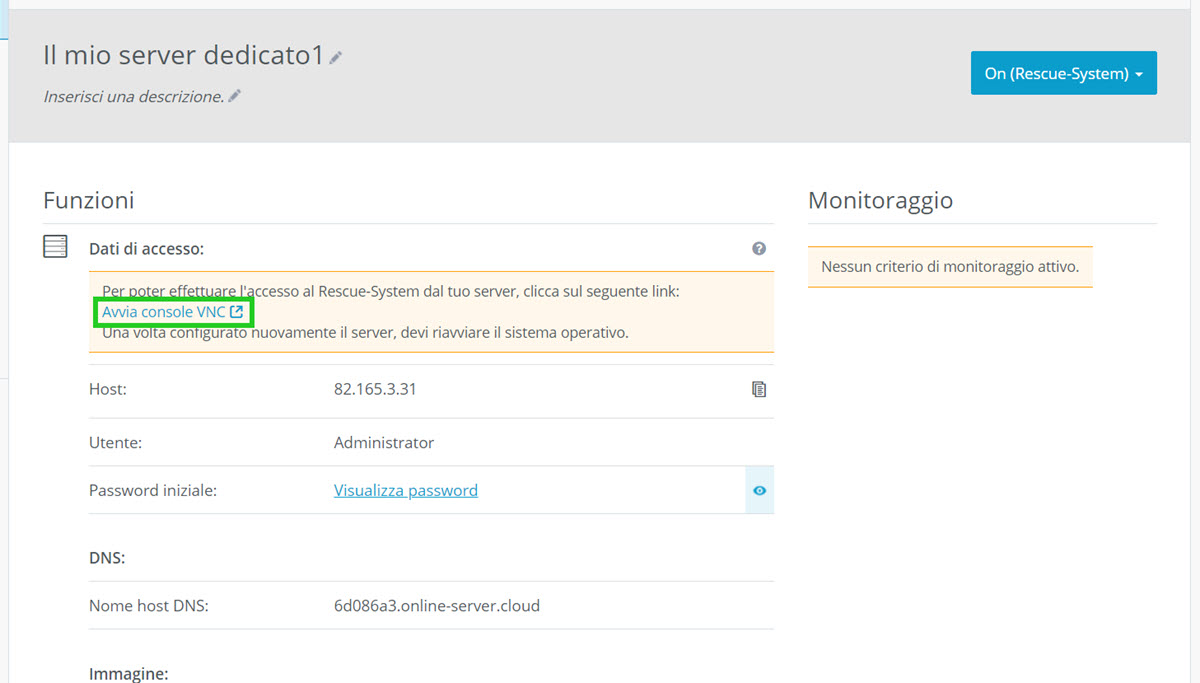
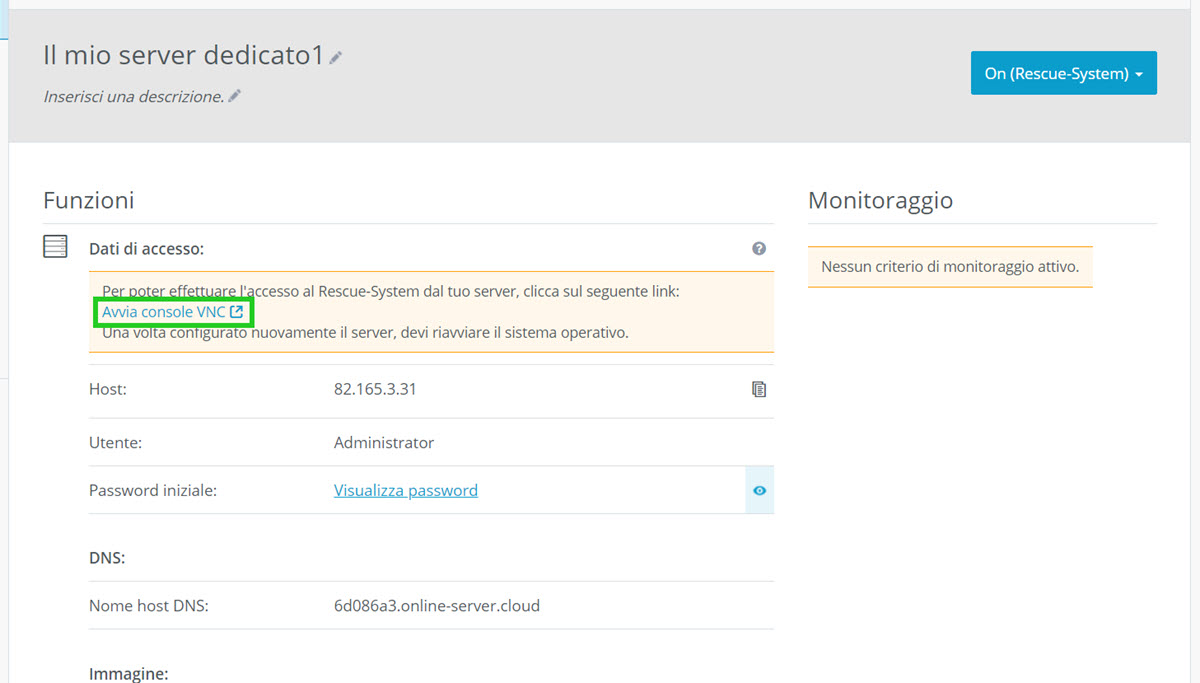
- Seleziona il layout di tastiera desiderato nella console VNC. Per farlo, clicca sul simbolo della tastiera nella barra grigia del menu in alto a destra.
Modificare la password dell'amministratore
Per accedere agli strumenti di risoluzione dei problemi, clicca su Troubleshoot > Microsoft® Diagnostics and Recovery Toolset.
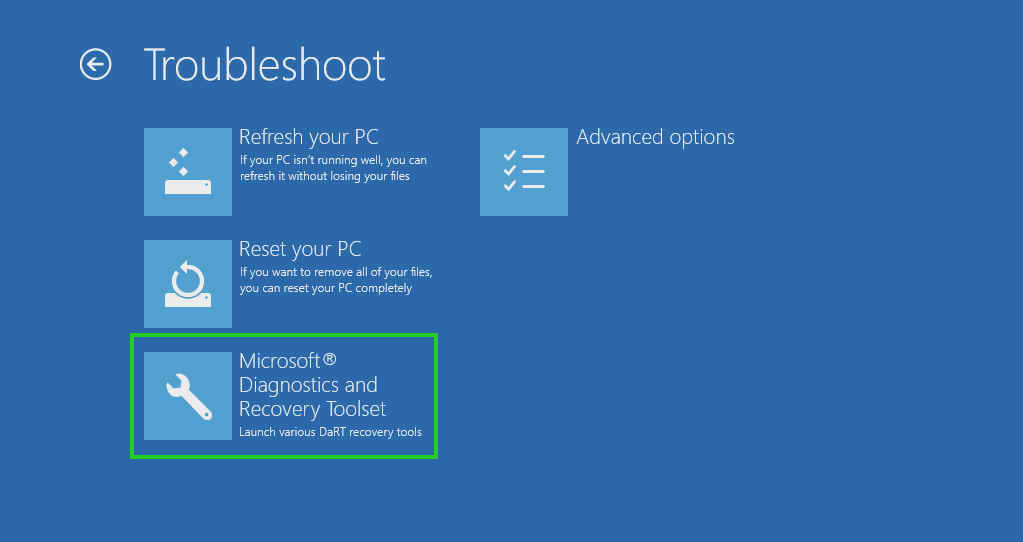
Seleziona il sistema operativo che è installato sul server. Di norma, questo è il sistema operativo Windows Server.
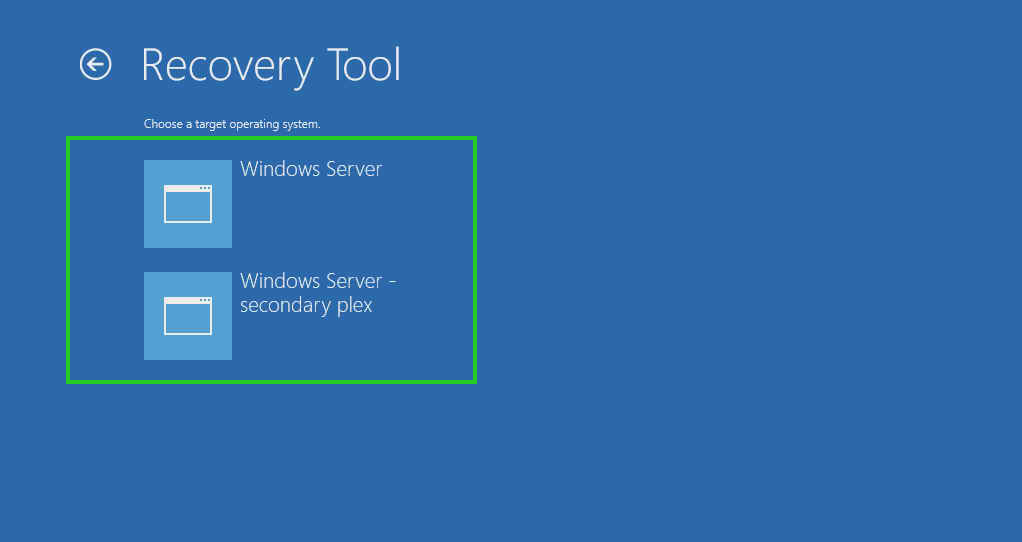
Nella finestra Diagnostics and Recovery Toolset, seleziona il programma Locksmith.
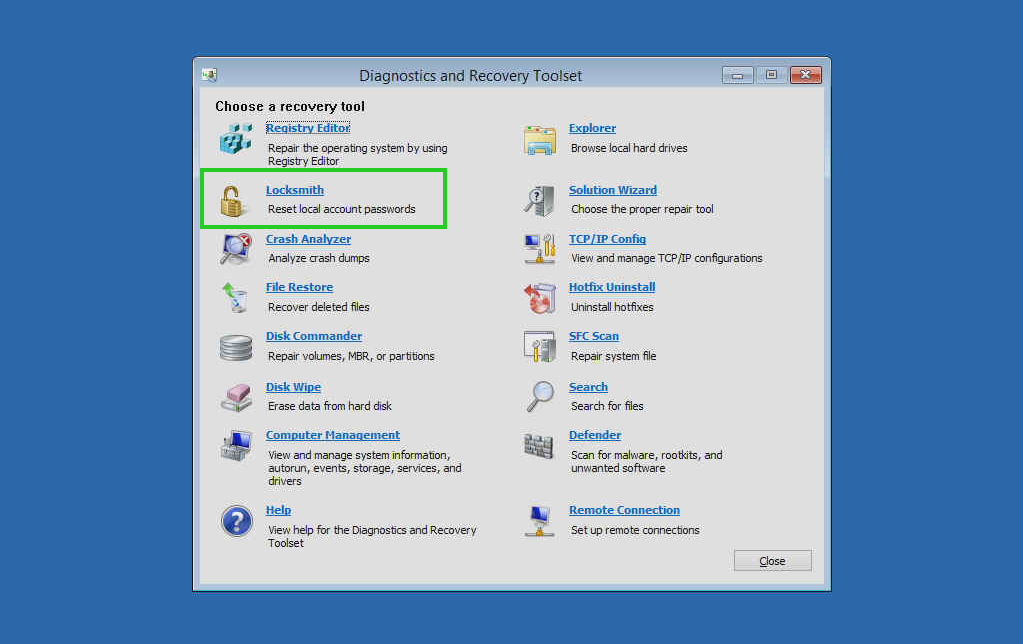
Nota bene
Se il simbolo Locksmith appare grigio, controlla che Bitlocker non sia stato disattivato per il drive, o che manchi qualche hive del registro di sistema oppure sia danneggiato.
Per ulteriori informazioni, consulta questa pagina sul forum Microsoft o la relativa documentazione DaRT di Microsoft.
Clicca su Next.
Nel campo Account, seleziona l'account Microsoft Windows che desideri utilizzare.
Nel campo New password, inserisci la nuova password e ripetila.
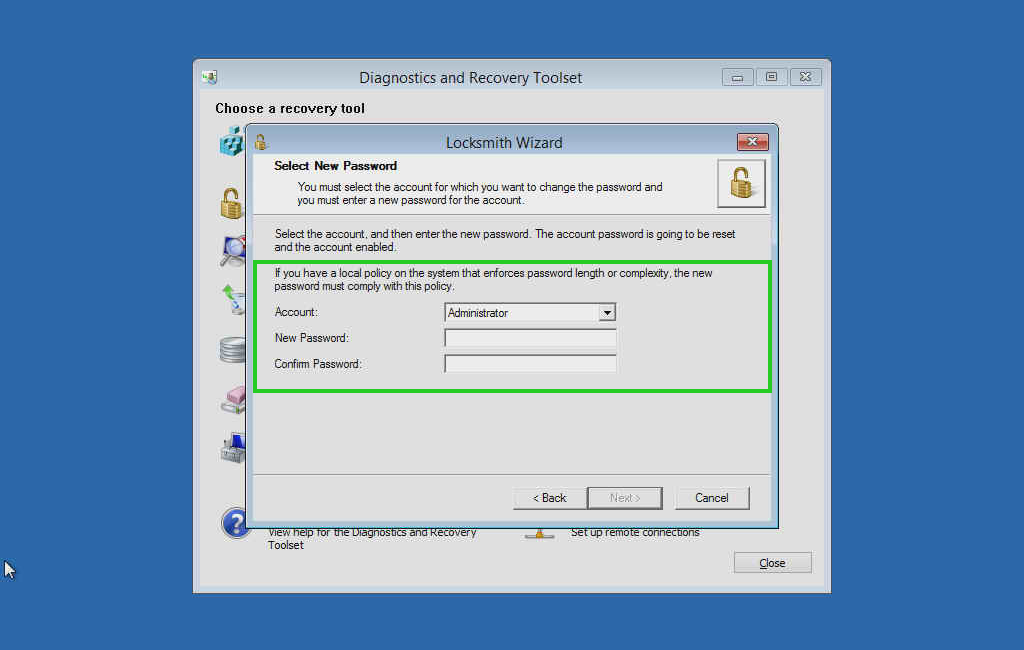
Nota bene:
Questa password è una password unica.
Clicca su Next.
Clicca su Finish.
La nuova password viene salvata.Passa al Cloud Panel.
Clicca su Azioni > Riavvia.
Viene visualizzata la finestra Riavvia server. In questa finestra, il metodo Sistema operativo attuale è selezionato.Clicca su Sì.
Il server viene riavviato. Attendi che il processo di riavvio venga terminato.Clicca su Azioni > Avvia console VNC.
Si apre una nuova scheda.Nella scheda che si apre, clicca su Usa la combinazione di tasti Ctrl+Alt+Canc.
Appare il seguente messaggio: The user’s password must be changed before signing in.Clicca su OK.
Inserisci la password che hai assegnato con il programma Locksmith.
Inserisci una nuova password e ripetila. Successivamente, premi Invio.
La password viene modificata.Clicca su OK.
Al termine del processo, verrà effettuato l'accesso al server. A partire dal prossimo accesso, potrai accedere al server collegandoti da desktop remoto.
Il server viene riavviato. Successivamente potrai accedere al server con la nuova password.